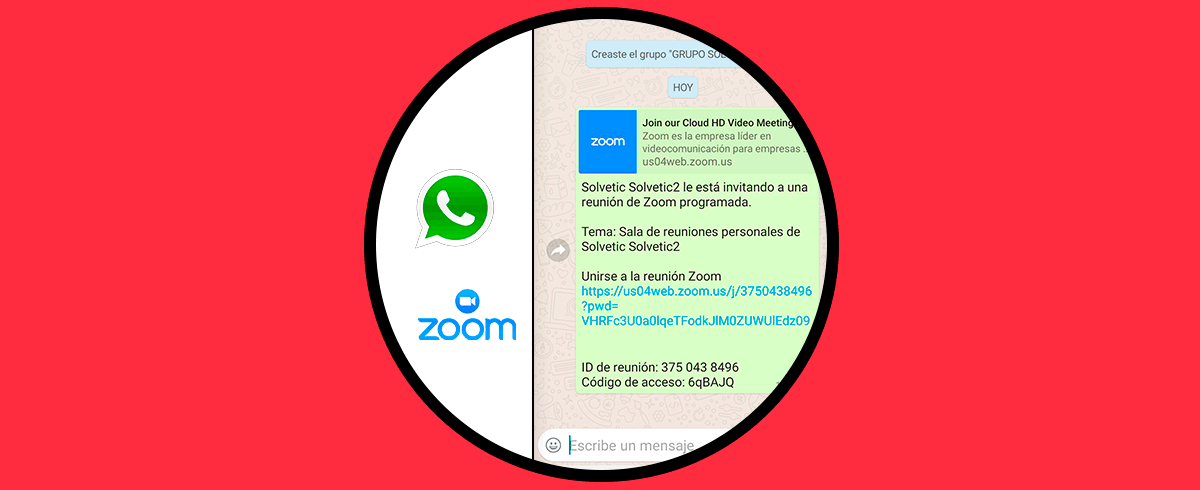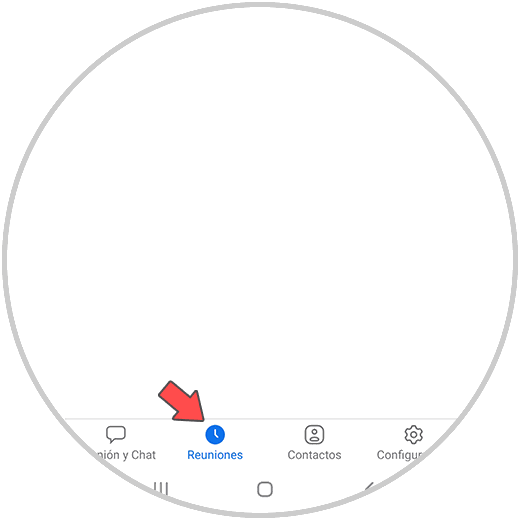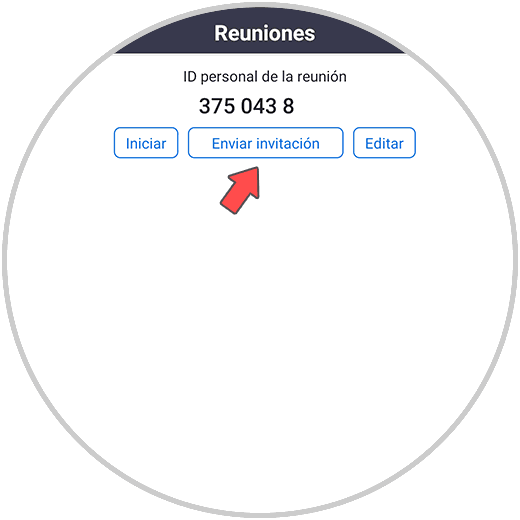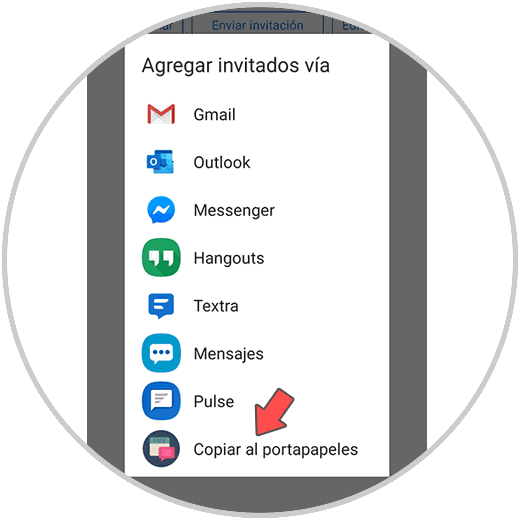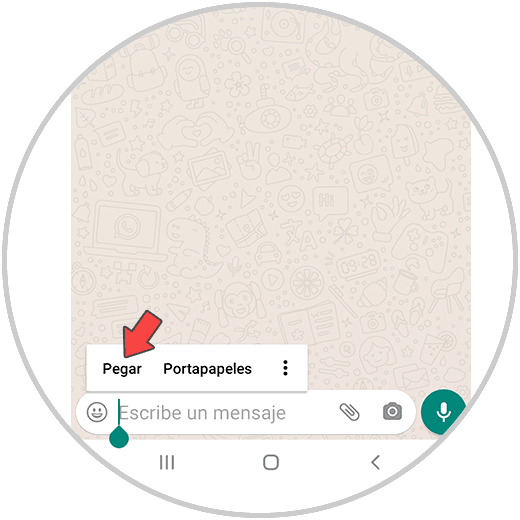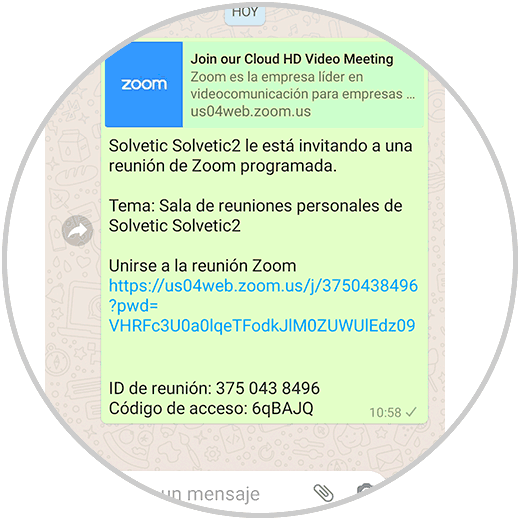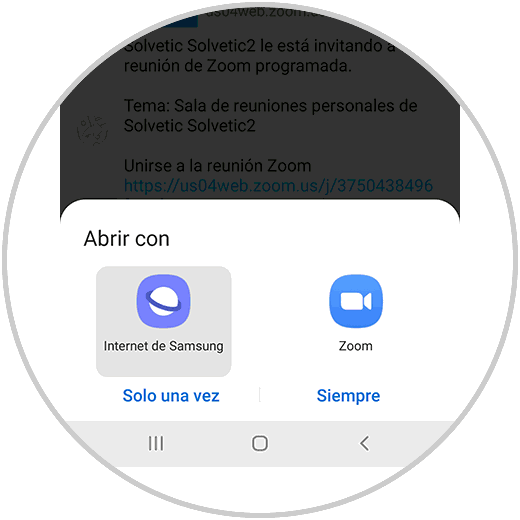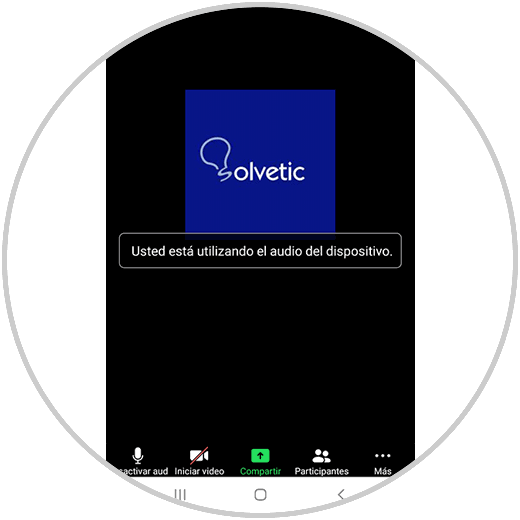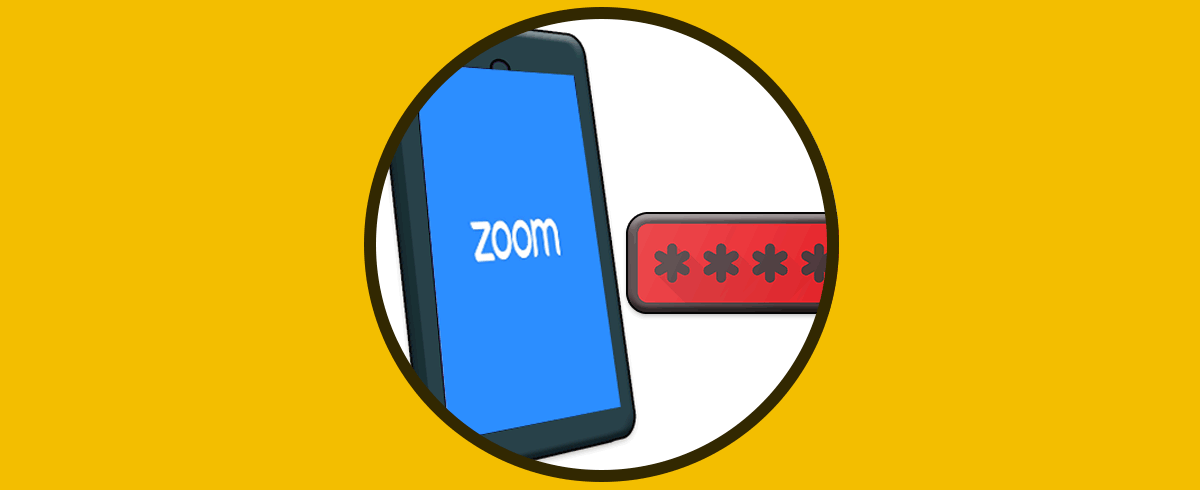Actualmente estamos conectados con nuestros amigos, familiares, compañeros etc a través de diferentes redes sociales, aplicaciones de mensajería o a través del correo electrónico. Es por ello que cada vez las opciones que tenemos son mayores y las plataformas que nos ofrecen servicios de llamadas o videollamadas han aumentado.
En este sentido nos encontramos con Zoom la cual ha sido diseñada para la comunicación entre grupos de personas ya sea a nivel personal o profesional. En Zoom tenemos la posibilidad de crear reuniones para invitar a diferentes participantes a formar parte de ella, de manera sencilla y gratuita.
Sin embargo es posible que cuando creamos una reunión dentro de la plataforma, queramos enviar la invitación a formar parte de la misma, a través de WhatsAppya que es donde tenemos los contactos. En ese caso tenemos que realizar todos los pasos que se detallan a continuación para que de este modo nuestra invitación a formar parte de una reunión de Zoom llegue a todos nuestros contactos seleccionados en WhatsApp.
Cómo invitar a una reunión en Zoom por WhatsApp
Los pasos que debes seguir para enviar una invitación de Zoom por WhatsApp son los siguientes
Lo primero que debes hacer es entrar en la app de Zoom y pulsar sobre la pestaña inferior de "Reuniones"
Ahora tienes que pulsar en la parte superior sobre el apartado que pone "Enviar invitación"
Lo siguiente que verás será una ventana emergente en la que debes seleccionar "Copiar al portapapeles"
Una vez que tienes esto copiado, tienes que entrar en el chat de WhatsApp al que quieres enviar la invitación para unirse a la reunión y pulsar en "Pegar"
Verás que el enlace para entrar en la reunión queda compartido en el chat de WhatsApp. Ahora la persona debe pulsar sobre ese enlace para poder unirse.
Lo siguiente que verá esa persona es la posibilidad de unirse a través de la web o de la app de Zoom.
Finalmente habrá entrado a la reunión de Zoom.
De este sencillo modo podremos compartir el enlace de nuestra reunión de Zoom a través de la app de WhatsApp para que se puedan unir todos aquellos contactos que seleccionemos.